O Pixel do Facebook, que pode ser integrado a leadlovers, já foi citado aqui quando falamos sobre o que é e como utilizá-lo em suas campanhas do Facebook.
Ele é considerado uma ferramenta indispensável para você medir os resultados de seus anúncios, coletar e analisar dados, e para obter informações sobre o comportamento do seu público.
Nesse post vamos te explicar um pouco sobre ele, como criá-lo e utilizá-lo da melhor forma, dentro da sua estratégia de marketing digital.
Pixel? Mas o que é isso?
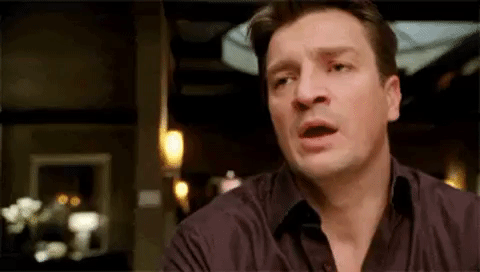
O pixel não é nada mais do que uma ferramenta (código), que traz informações para auxiliar na compreensão do comportamento dos seus usuários. Ele é super simples de ser utilizado e funciona como um tipo de rastreador, coletando informações sobre os caminhos e atitudes dos usuários que entram em contato com sua marca.
Como ele coleta dados e qual a sua importância?
Para ele começar a contabilizar esses dados, basta colocá-lo na página desejada, como por exemplo, uma página de agradecimento, que normalmente fica após a realização da conversão.
Essa configuração é feita para saber se os usuários, que vieram do Facebook, estão chegando até o final da jornada.
Ou seja, os dados contabilizados, são de todas as ações que seu público realiza dentro do seu site, ou a partir de um anúncio no Facebook, como por exemplo, uma subscrição na sua newsletter ou coisas do gênero.
Dessa forma é possível saber se eles estão de fato realizando compras e se sua estratégia está dando certo.
A partir da coleta dessas informações, a análise do comportamento do usuário se torna mais assertiva, a otimização de suas estratégias mais fáceis e a criação de novas oportunidades de venda também.
Como criar um Pixel no Facebook Business
Primeiro entre em seu Facebook Business.
Dentro do seu Facebook Business, em Gerenciador de Anúncios, na seção “Mensurar e Relatar” clique em “Pixel”.
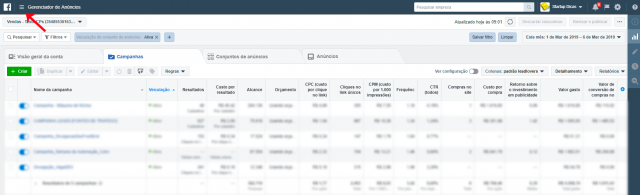
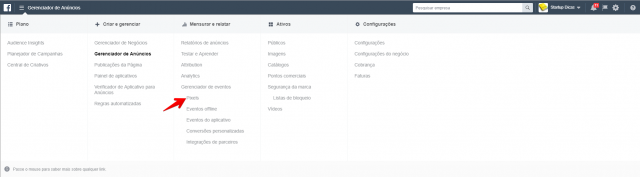
Na seção Pixel, clique em “Configurar Pixel”.
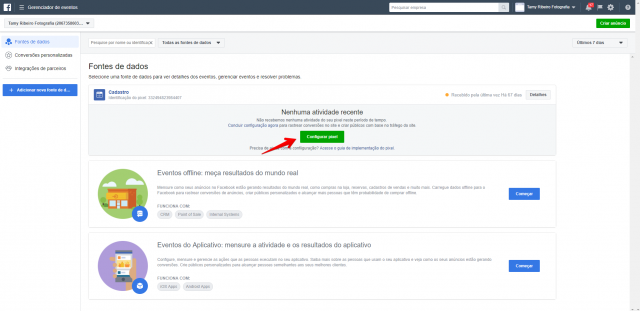
Na seção Instalar Pixel, o Facebook vai te dar três opções para a instalação.
- Conectar com uma plataforma de parceiro
- Instale você mesmo o código do pixel manualmente
- Enviar as Instruções por e-mail para um Desenvolvedor
Nós vamos te ensinar a instalar manualmente. Mas as outras duas opções não fogem muito da regra, a única diferença é que não é você quem realiza a implementação manualmente. O pixel funciona igual nas três opções.
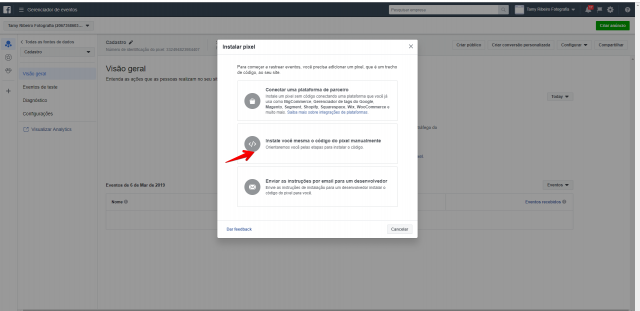
Copie o código disponibilizado pelo Facebook para a área de Transferência depois clique em “Continuar”
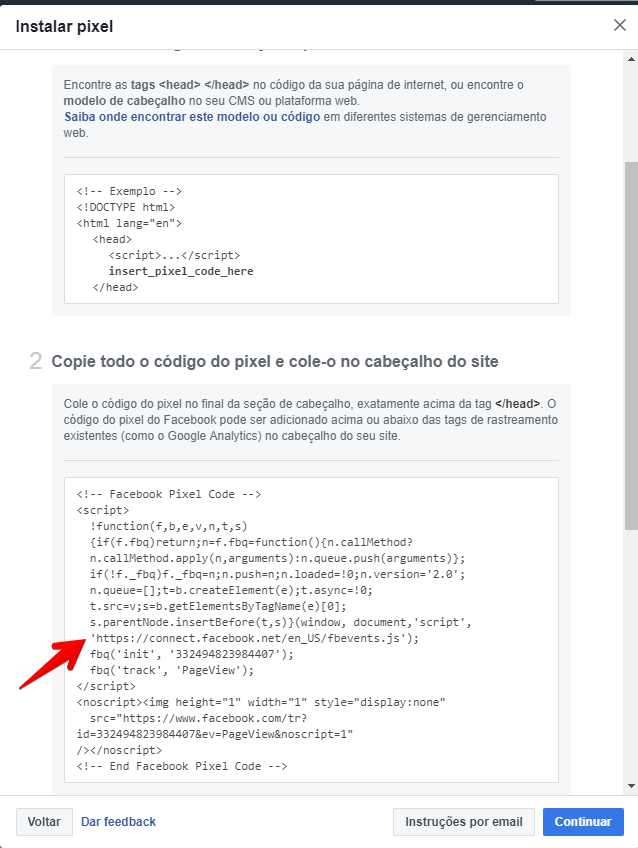
Abaixo há um teste pra você checar se seu pixel está funcionando.
Você pode adicionar o pixel ao seu site pelo próprio código. Lembre-se: ele deve estar entre as duas tags <head> </head>
Configurando seu evento
Eventos são todas aquelas ações que você quer que seu usuário realize. Pode ser uma compra, um cadastro, entre outros.
Na aba “Instalar Código do pixel” você deve colocar a opção que melhor se encaixa para seu negócio. Por exemplo, no nosso caso (leadlovers) seria “tecnologia”.
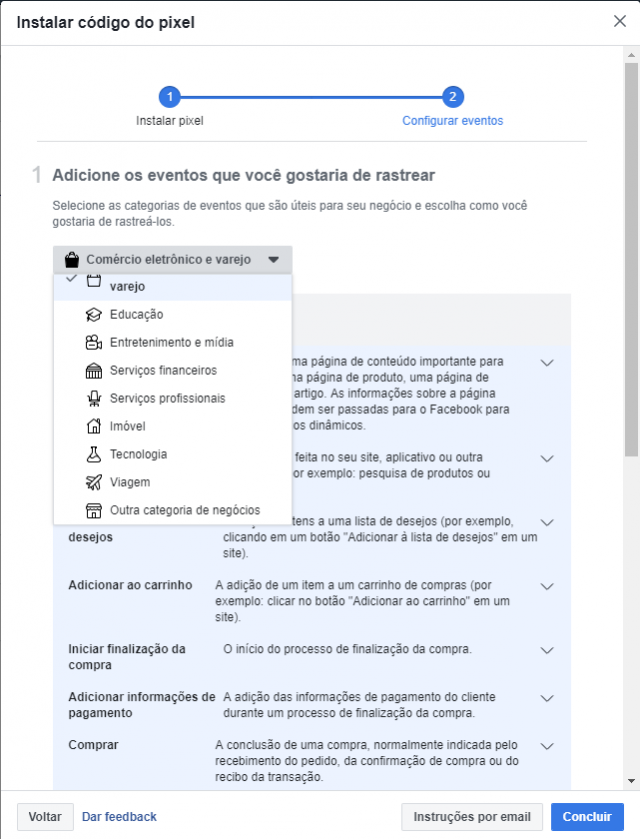
Ainda nessa aba, escolha o evento que preferir, como exemplo nós escolhemos a opção”cadastro” (lead).
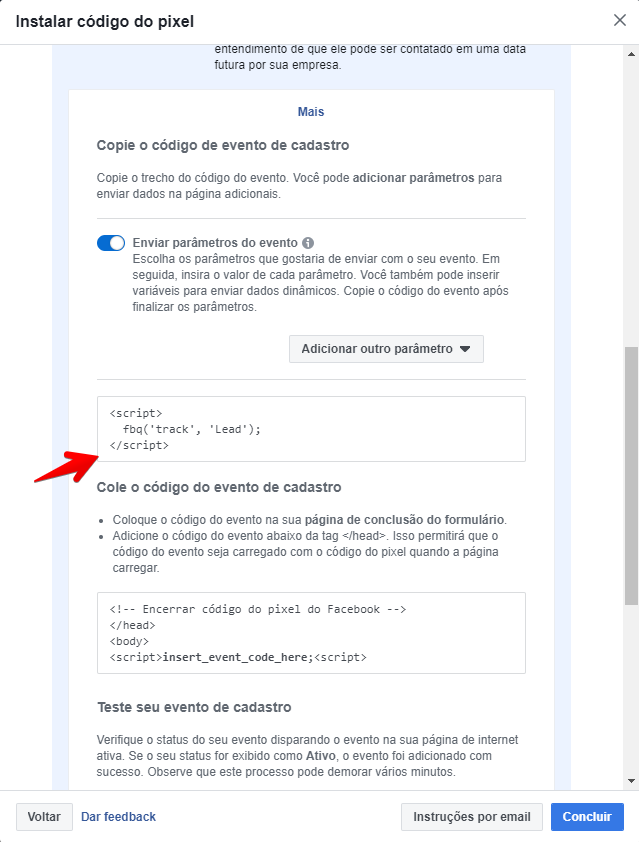
Depois é só clicar em concluir.
Pixel do Facebook dentro da plataforma leadlovers
Dentro da leadlovers, na sua home, entre na aba “Máquinas” e escolha a máquina que quer instalar o pixel. Na opção “Configurações” ache a opções “Scripts Globais”, eles representam o código <head> </head> que citamos.
Nesse script coloque a primeira parte do pixel. É recomendado colocar a nível de máquina, pois a primeira parte do pixel é de “Page view”, o que significa que os dados coletados serão em relação aos usuários que visualizaram a página e não interfere diretamente em suas métricas.
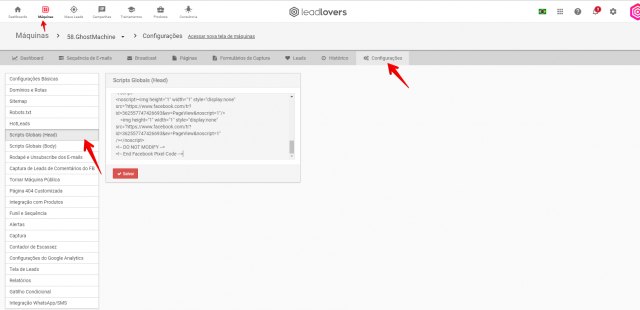
A segunda parte do pixel deve ser inserida diretamente na última página que seu lead visualizar. Por exemplo, ele realizou algum tipo de cadastro para receber seu e-book, o pixel deve ser instalado na página após o cadastro. Assim que o usuário visualizar a última página, ele é contabilizado nas métricas do pixel.
No nosso exemplo de evento, como é cadastro, ele deve ser inserido na página de obrigado (quando o lead já se cadastrou). Se você colocar o pixel antes, os usuários que serão contabilizados podem não ter feito o cadastro, isso deixa margem para erro na coleta de dados.
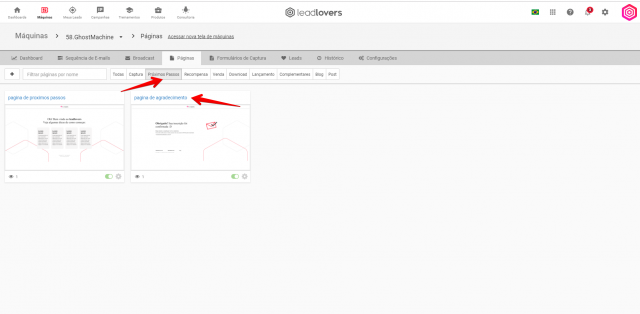
Na aba “Configurações de página”, procure por “Scripts – BODY” e cole a segunda parte do pixel.
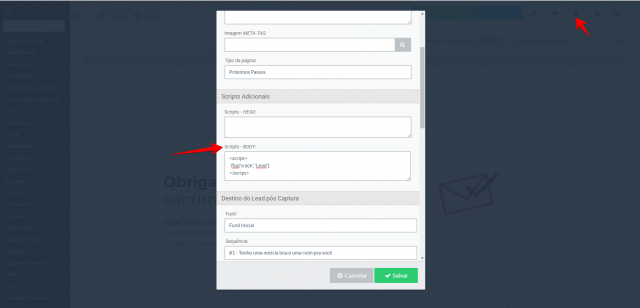
Clique em salvar.
Baixe a extensão “Facebook pixel helper” para que possa conferir se o seu pixel está funcionando. Se ele estiver funcionando, ele aparece verde como mostra a imagem.
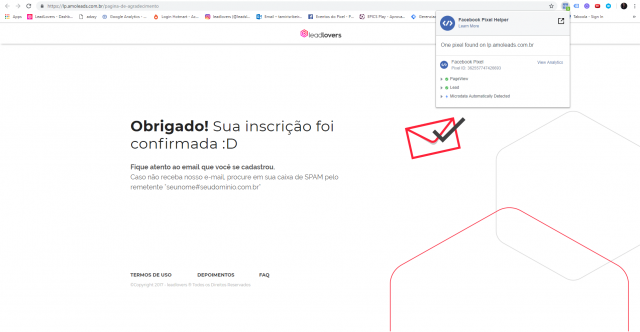
Conclusão
O Pixel do Facebook é um recurso que qualquer campanha ou anúncio precisa ter. Sem ele fica muito difícil estabelecer metas e entender o que está acontecendo com seus anúncios. É a partir dele que é possível captar dados em relação ao seu público e seu desempenho na plataforma.
Por isso, utilize essa ferramenta da melhor forma e otimize suas campanhas vendendo muito mais online, de um jeito que seus usuários não vão nem sentir que estão tomando decisões.



